Comment trouver les URL de téléchargement de YouTube avec VLC Player

Diffusez la vidéo sur le lecteur VLC en appuyant sur Ctrl + N (Cmd + N sur Mac), puis collez le lien vers la vidéo dans la zone "URL du réseau". Il devrait commencer à diffuser dès que vous appuyez sur Play.
Conseil: VLC dispose également d’une option de conversion ici; Cependant, il peut être peu fiable et généralement en désordre quand je le testais.

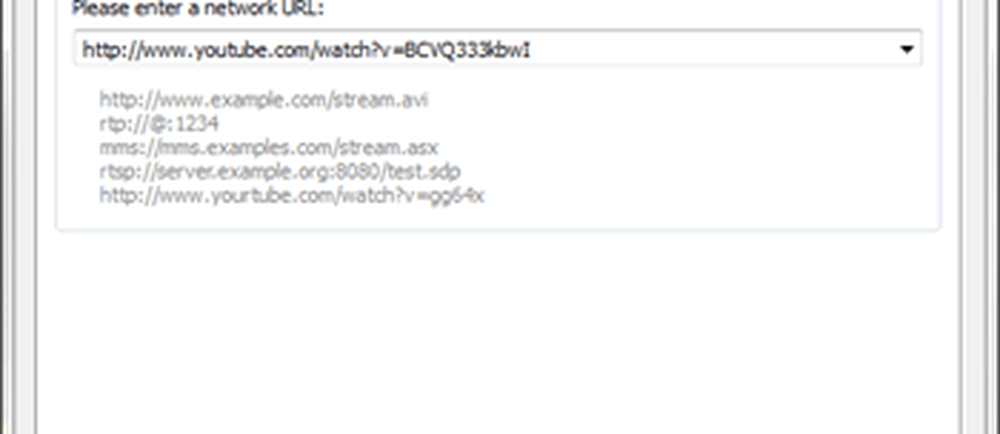
Une fois la vidéo YouTube en lecture, accédez au menu Outils de VLC et cliquez sur «Informations sur le média» (touche de raccourci Ctrl / CMD + I)..
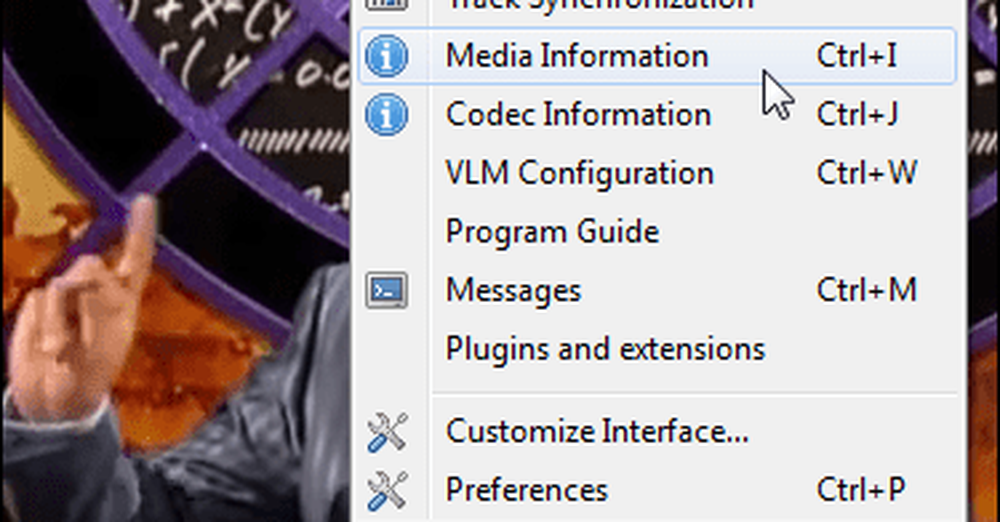
Au bas de la fenêtre d'information se trouve l'URL directe de la vidéo. Vous pouvez copier cette URL et la coller dans votre navigateur Web pour télécharger directement la vidéo. Pour le sélectionner rapidement, cliquez dans la case puis appuyez sur Ctrl + A (tout sélectionner) sur votre clavier, puis appuyez sur Ctrl + C (copier) pour le copier..
Remarque: Ce lien vidéo direct est temporaire et expirera après un certain nombre d'heures..
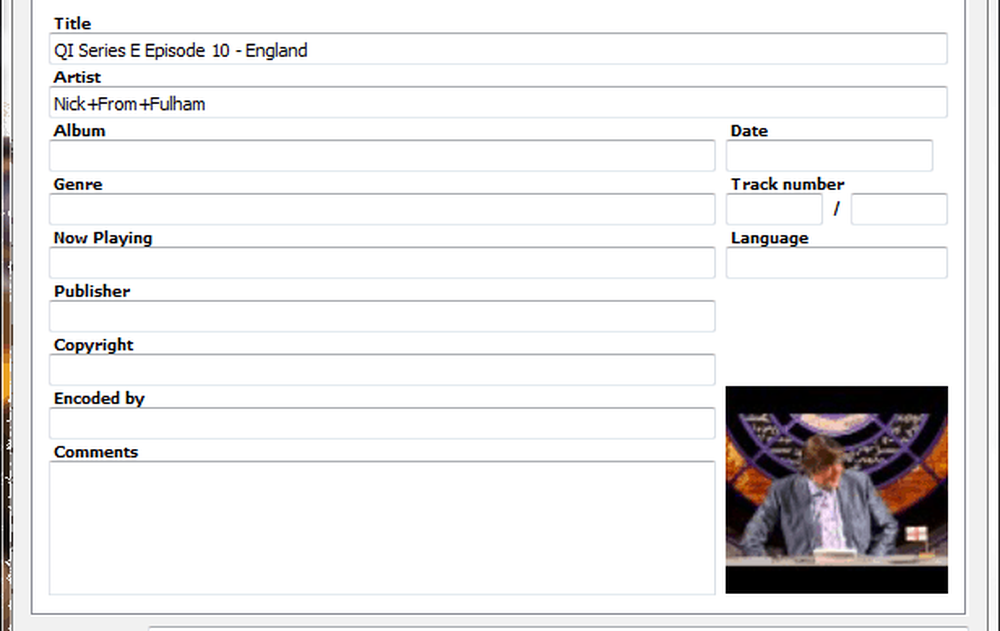
Si vous collez l'URL dans Chrome, le navigateur commence à lire la vidéo. Pour le télécharger, ouvrez le menu et cliquez sur «Enregistrer la page sous…» ou appuyez sur CTRL + S..
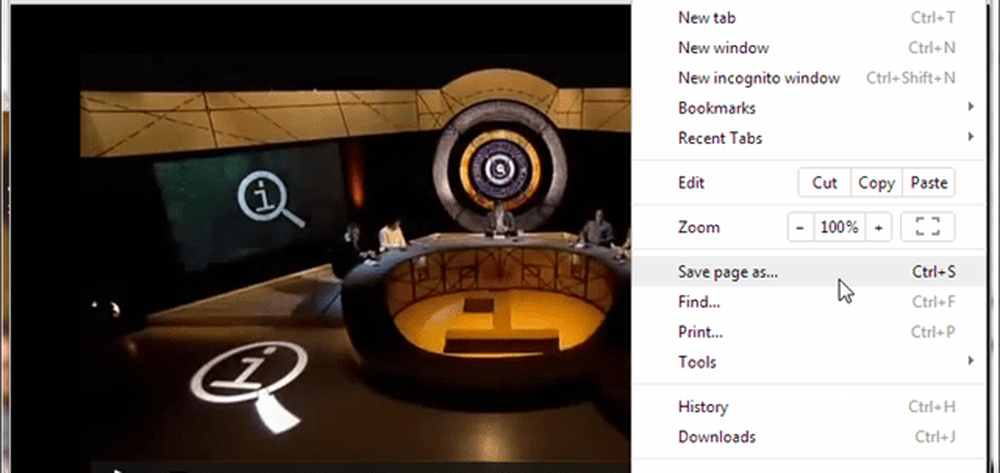
Dans le navigateur, la vidéo aura toujours le même nom, vidéoplayback. Vous devrez donc la renommer vous-même si vous souhaitez garder une trace de ce qui a été téléchargé..
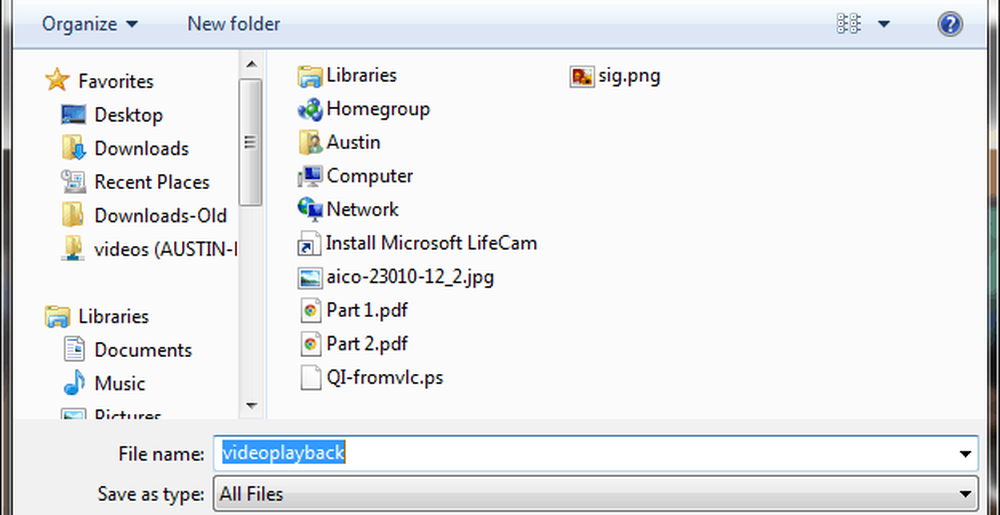
C'est tout ce qu'il y a à télécharger une vidéo YouTube en utilisant VLC Player pour extraire l'URL. Vous pouvez essayer de faire fonctionner l’option convert ou simplement utiliser un programme tel que JDownloader. Toutefois, si vous souhaitez conserver un nombre minimal de programmes sur votre ordinateur et que vous utilisez déjà le lecteur VLC, cette option est viable..




